|
Google Earth‚ج‰خگ¯پB
ƒNƒŒپ[ƒ^پ[‚ج‹N•ڑ‚ً‚µ‚ء‚©‚è‚ئ”Fژ¯‚إ‚«‚éپI

‰خگ¯پF‹گ‘هƒNƒŒپ[ƒ^پ[2
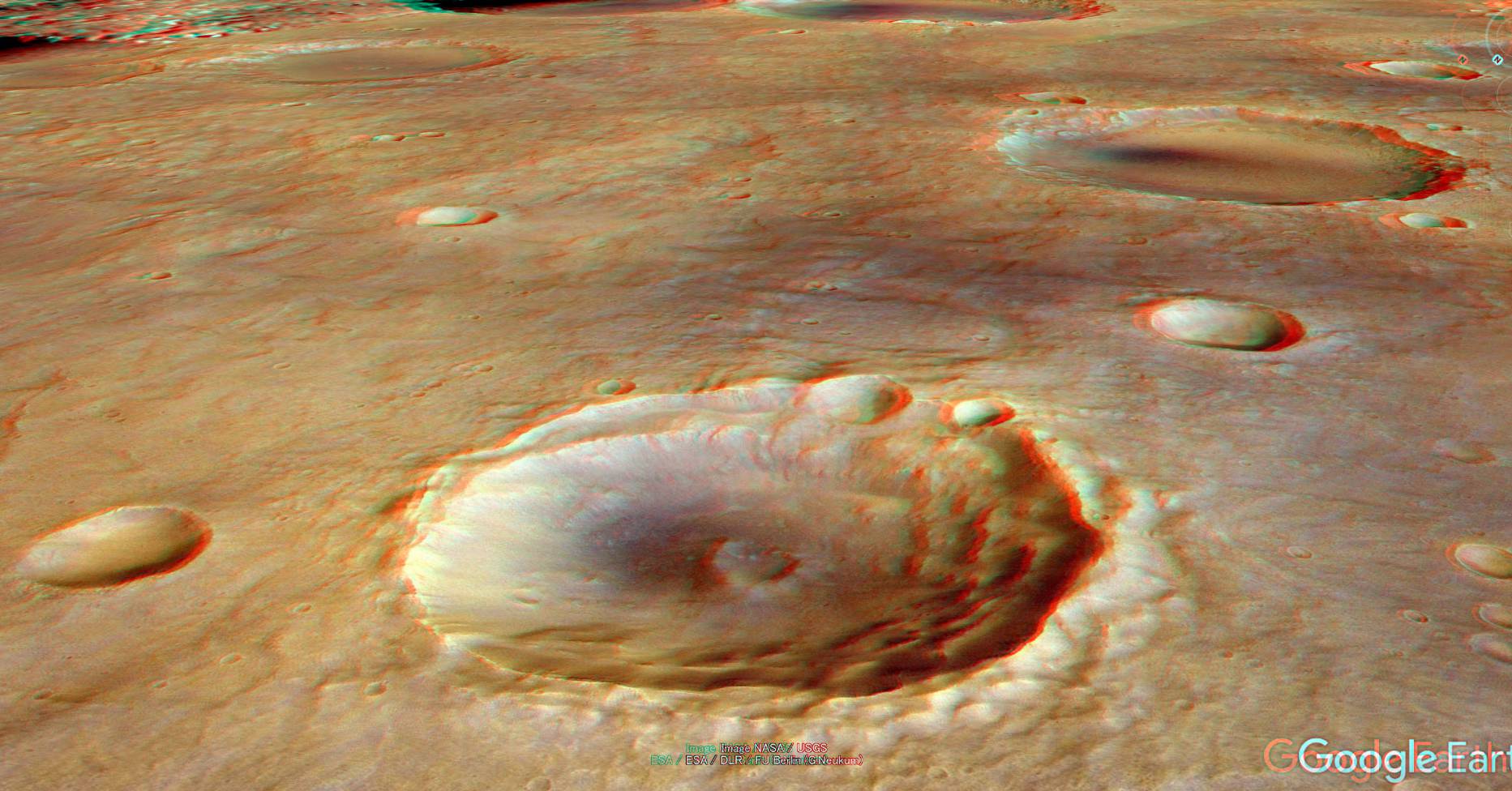
‰خگ¯پF‹گ‘هƒNƒŒپ[ƒ^پ[3
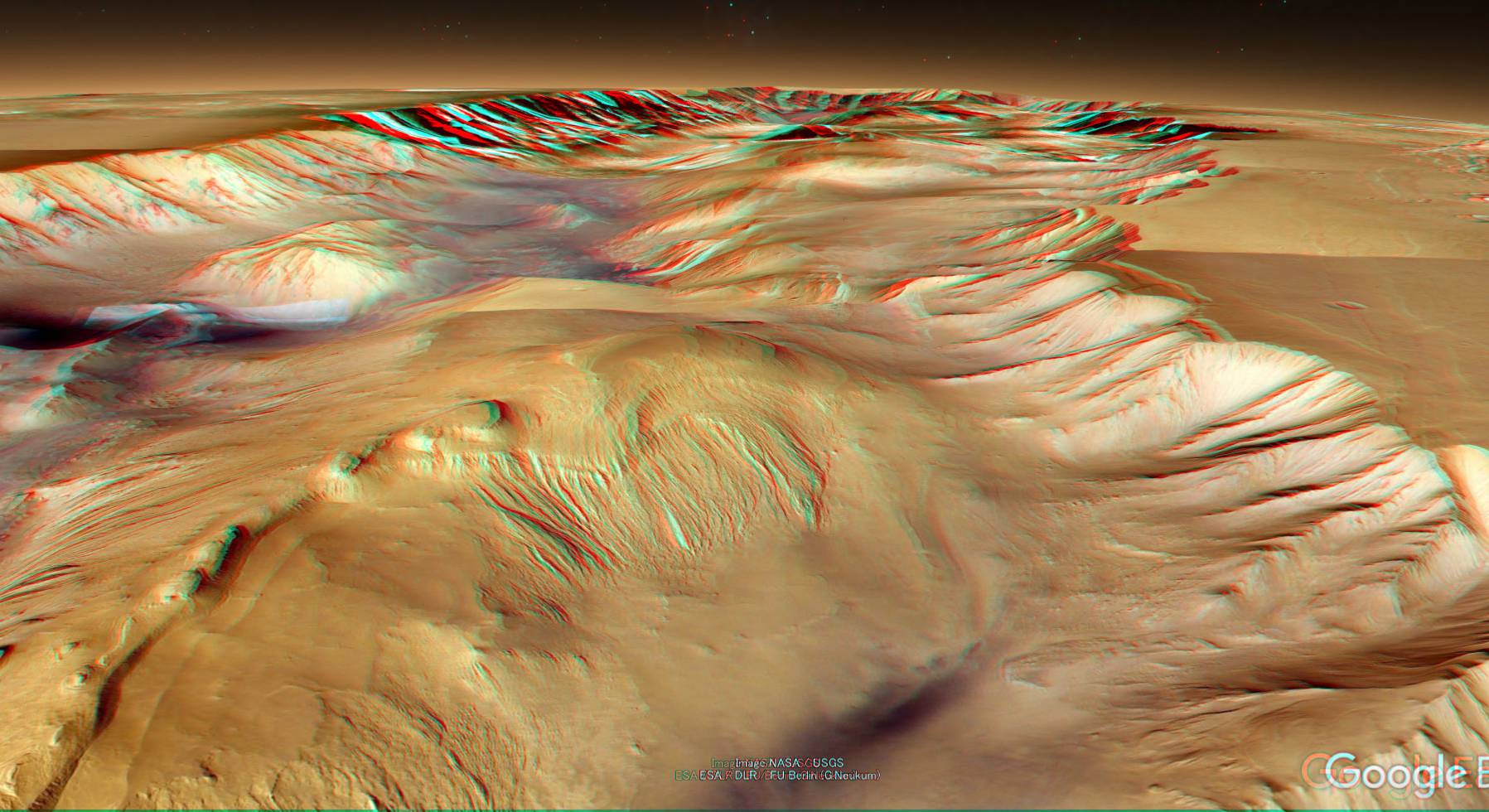
GoogleEarth‚ج‰خگ¯’n•\‹ك‚پB
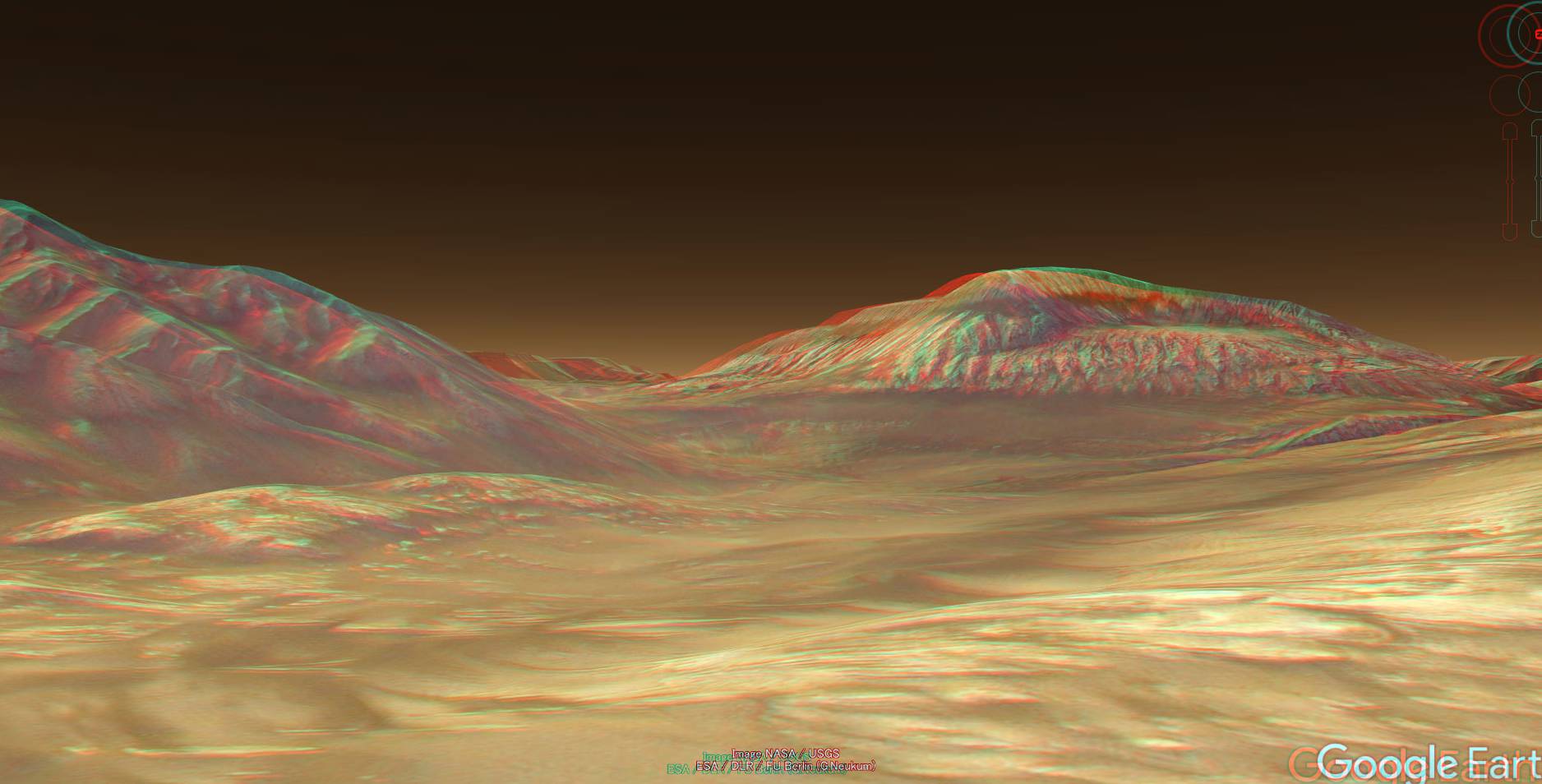
‰خگ¯‚ج’n•\‚ةچ~‚è—§‚؟پAژüˆح‚ًŒ©‰ٌ‚·پB
GoogleEarth‚جژB‰e‚ھ‚±‚±‚ـ‚إٹ®گ¬‚³‚ê‚ؤ‚¢‚½ژ–‚ة‹ء‚پI
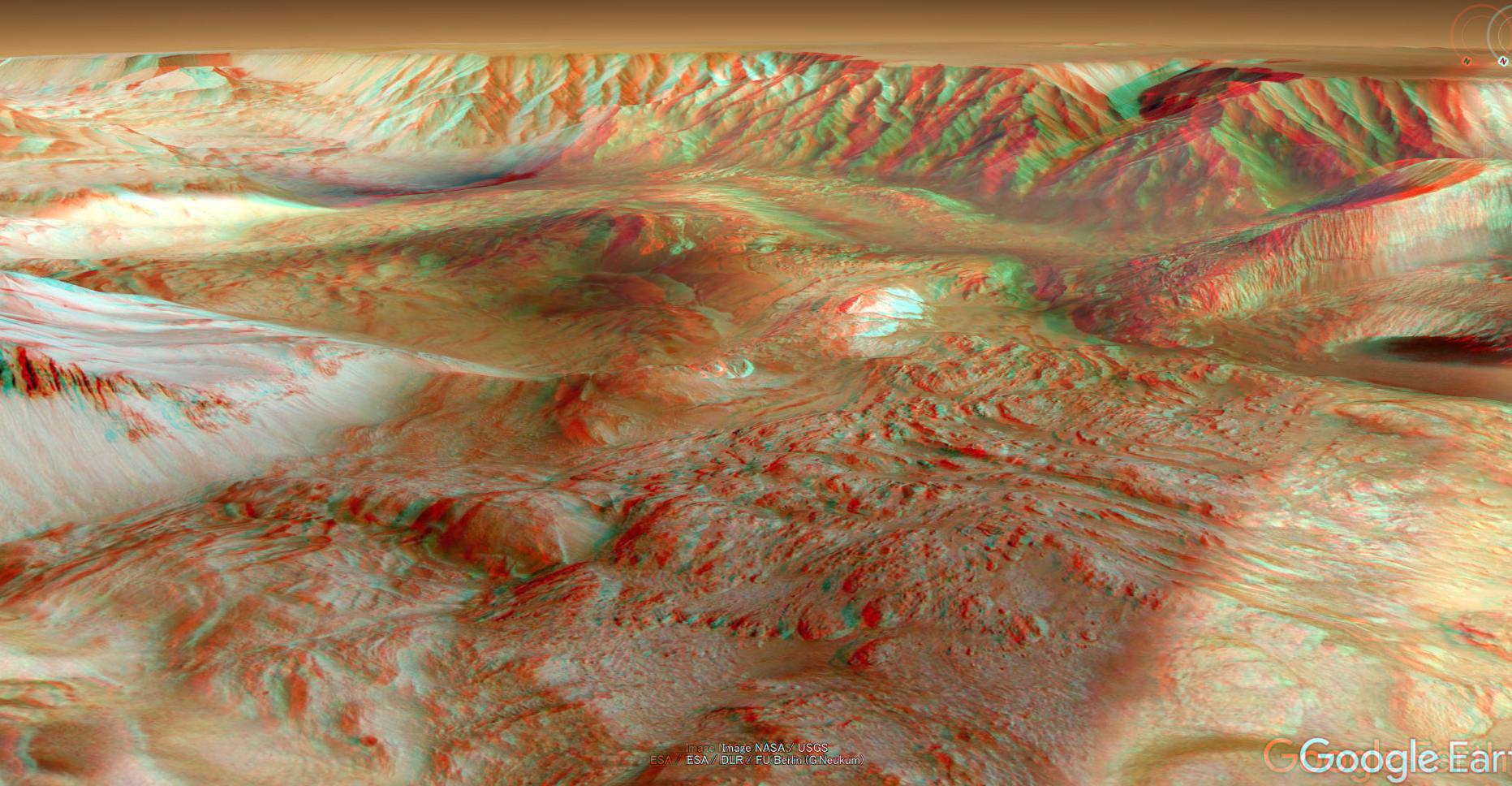
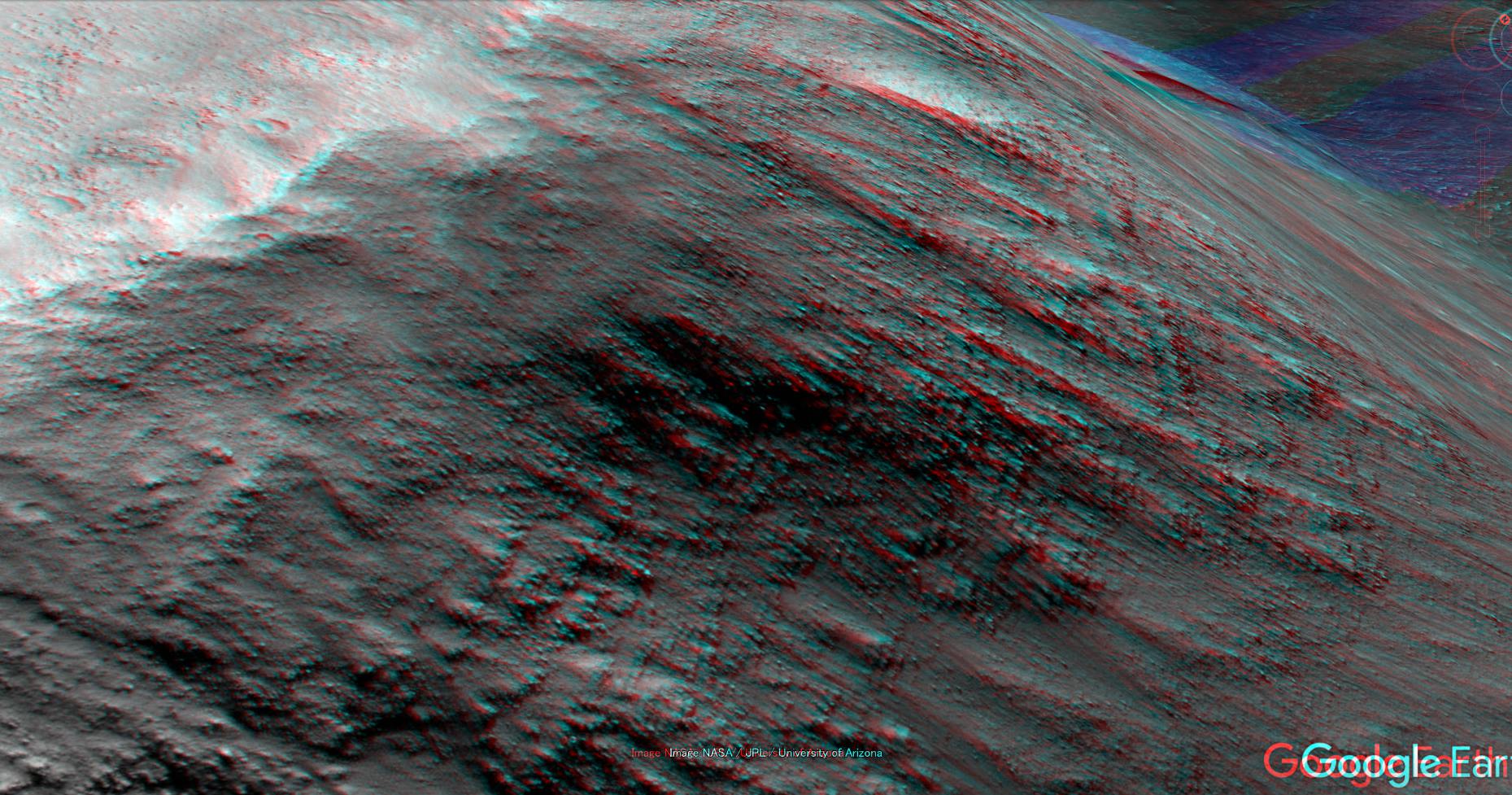
‚·‚é‚ا‚¢ٹ┧‚جژخ–تٹg‘هپi”’چ•ژتگ^‚إƒ}ƒbƒsƒ“ƒO‚³‚ꂽ—جˆو‚حگ¸چ×پj
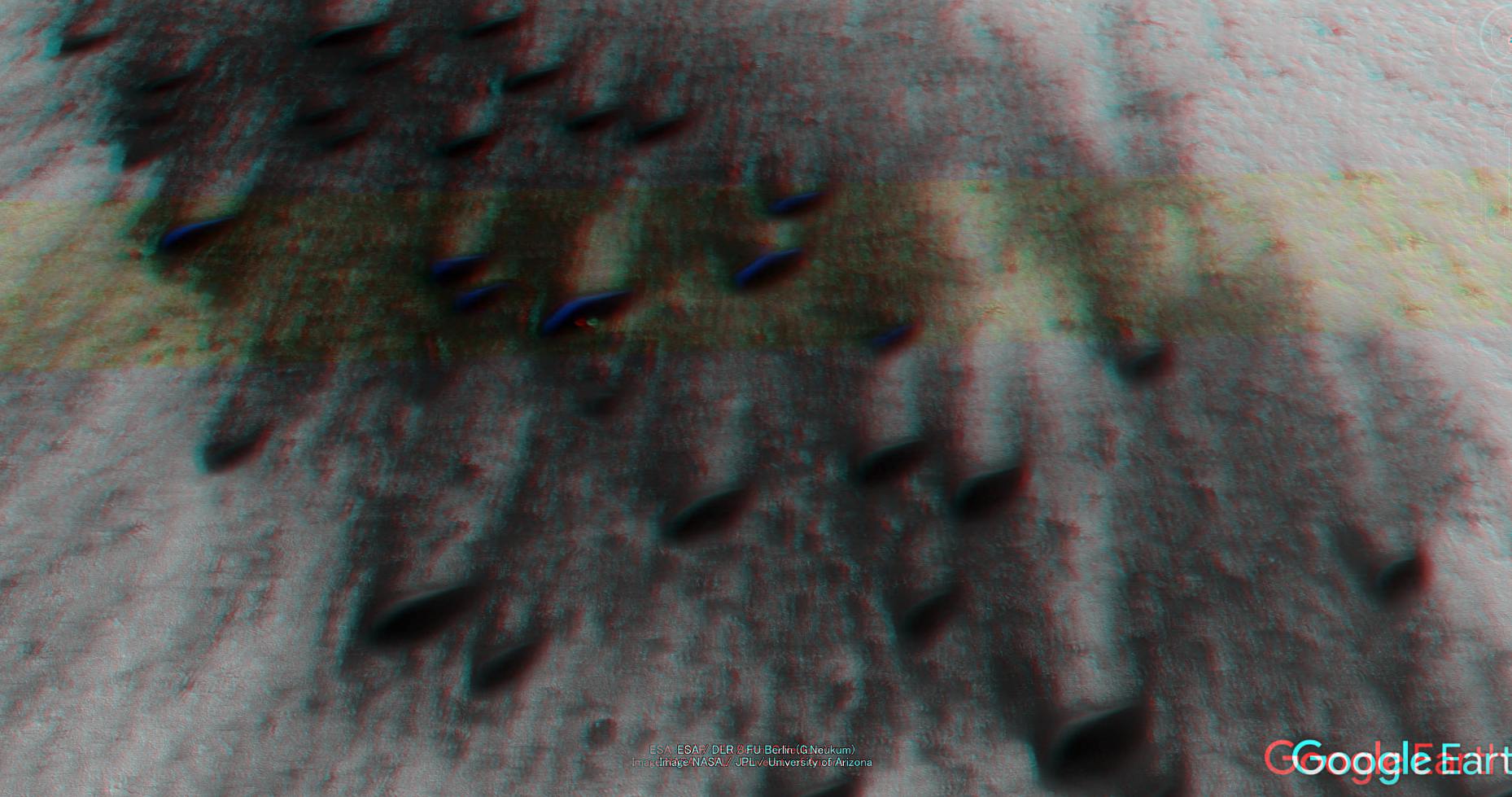
—قژ—گ«‚ج‚ ‚éŒ`ڈَ‚ھ•ہ‚ٌ‚إ‚¢‚鉽‚©پH
%ipath:9::460%پ@
‚«‚è‚ھ–³‚¢‚ج‚إپA‚±‚ج‚ ‚½‚è‚إڈI—¹پB
“Y•tƒtƒ@ƒCƒ‹پFƒLƒƒƒvƒ`ƒƒپ[“®‰و
چL”حˆح‚جƒLƒƒƒvƒ`ƒƒپ[‚إ‚حƒNƒŒپ[ƒ^پ[‚ً’†گS‚ة‘ه‚«‚کc‚ق‚ھپA‚»‚ê‚ب‚è‚ج•µˆح‹C‚ح–،‚ي‚¦‚éپB
“Y•tƒtƒ@ƒCƒ‹پFƒNƒŒپ[ƒ^پ[ژü‰ٌ“®‰وپiƒTƒCƒYپ@7.56Mپj
 “Y•tƒtƒ@ƒCƒ‹
|